Heim >häufiges Problem >So deaktivieren Sie das lokale Verbindungsnetzwerk in Win10
So deaktivieren Sie das lokale Verbindungsnetzwerk in Win10
- WBOYWBOYWBOYWBOYWBOYWBOYWBOYWBOYWBOYWBOYWBOYWBOYWBnach vorne
- 2023-06-29 12:15:044040Durchsuche
Wie deaktiviere ich das lokale Verbindungsnetzwerk in Win10? Die Funktionen und Systemvielfalt im Win10-System sind die höchsten in der Geschichte der Windows-Systeme, was den Benutzern nicht nur ein reichhaltiges Content-Service-Erlebnis bietet, sondern auch einige betriebliche Unannehmlichkeiten mit sich bringt. Kürzlich haben einige Freunde berichtet, dass die lokale Netzwerkverbindung des Win10-Systems, egal wie Sie arbeiten, nicht vollständig deaktiviert werden kann. Wie können wir die lokale Netzwerkverbindung also konkret deaktivieren? Unten zeigt Ihnen der Editor So deaktivieren Sie die lokale Verbindung in Win10.

So deaktivieren Sie die lokale Verbindung in Win10
1 Öffnen Sie das Netzwerk- und Freigabecenter
Öffnen Sie die Seite „Netzwerk und Internet“ der Systemsteuerung von Windows 10 und klicken Sie auf Netzwerk- und Freigabecenter

2. Öffnen Sie die Seite „Adaptereinstellungen ändern“
Öffnen Sie das Netzwerk- und Freigabecenter in der Systemsteuerung von Windows 10 und klicken Sie auf Adaptereinstellungen ändern.
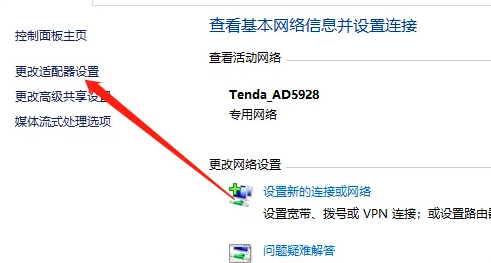
3. Netzwerk deaktivieren
Öffnen Sie die Seite „Adaptereinstellungen ändern“ des Windows 10-Systems und klicken Sie im Kontextmenü des Netzwerks auf die Option „Deaktivieren“.

Das ist esWie deaktiviere ich das lokale Verbindungsnetzwerk in Win10? Der gesamte Inhalt zum Deaktivieren der lokalen Verbindung in Win10 finden Sie hier. Weitere Informationen finden Sie auf dieser Website.
Das obige ist der detaillierte Inhalt vonSo deaktivieren Sie das lokale Verbindungsnetzwerk in Win10. Für weitere Informationen folgen Sie bitte anderen verwandten Artikeln auf der PHP chinesischen Website!
In Verbindung stehende Artikel
Mehr sehen- Wo kann die Schließung des Kuaishou-Ladens beantragt werden?
- Einführung in das Herunterladen des Win7-Systems von Radish Home
- Was sind die Formatierungsstandards für Webtexte?
- Apple Silicon iMac Pro mit Mini-LED-Display kommt diesen Sommer
- Microsoft Store erhält eine neue Weboberfläche, die der von Windows 10 und 11 ähnelt

